axure全稱“Axure RP”,是一款快速原型制作軟件,是一個專業的快速原型設計工具;它的使用人群一般是產品設計師,能幫助網站需求設計者,快捷而簡便的創建基于網站構架圖的帶注釋頁面示意圖、操作流程圖、以及交互設計,并可自動生成用于演示的網頁文件和規格文件,以提供演示與開發。

本教程操作環境:windows10系統、Axure RP 10.0.0.3865、Dell G3電腦。
Axure 是指 Axure RP,是一款快速原型制作軟件,是一個專業的快速原型設計工具。Axure(發音:Ack-sure),代表美國 Axure 公司;RP 則是 Rapid Prototyping(快速原型)的縮寫。
Axure的使用人群一般是產品設計師,能幫助網站需求設計者,快捷而簡便的創建基于網站構架圖的帶注釋頁面示意圖、操作流程圖、以及交互設計,并可自動生成用于演示的網頁文件和規格文件,以提供演示與開發。

Axure RP 是美國 Axure Software Solution 公司旗艦產品,是一個專業的快速原型設計工具,讓負責定義需求和規格、設計功能和界面的專家能夠快速創建應用軟件或 Web 網站的線框圖、流程圖、原型和規格說明文檔。作為專業的原型設計工具,它能快速、高效的創建原型,同時支持多人協作設計和版本控制管理。
Axure 的可視化工作環境可以讓你輕松快捷的以鼠標的方式創建帶有注釋的線框圖。不用進行編程,就可以在線框圖上定義簡單連接和高級交互。在線框圖的基礎上,可以自動生成 HTML(標準通用標記語言下的一個應用)原型和 Word 格式的規格。
Axure RP 的工作環境:Windows、OS X。
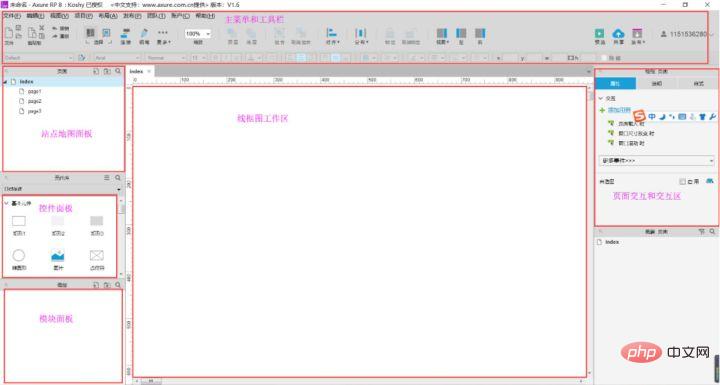
axure界面功能:
1、導航面板
線框圖(Wireframe)或流程圖(Flow)繪制之前,應考慮界面框架,確定信息內容和層次結構。
清晰地定義了界面框架之后,接下來就可以使用頁面導航面板來定義頁面了。網頁導航板是用來管理設計的網頁,它可以添加、刪除和重組網頁層次。
2、頁面組織排序
通過拖拽網頁或點擊工具欄上的排序按鈕,網頁導航面板可以上下移動網頁位置并重新組織網頁層次。在網頁導航面板中為設計打開頁面,鼠標雙擊頁面將在線框面板中為線框圖設計打開頁面。
控制。
控制項為使用者介面中設計線框圖表。控制面板中包含了按鈕、圖片、文本框等常用控件。
3、添加控件
從控制面板拖動控制件到線框圖面板,可以追加控制件。控制器可以從一個線框圖中復制,然后粘貼到另一個線框圖中。
4、頁面的添加、刪除和重命名
點擊屏幕工具欄上的AddChildPage按鈕可添加頁面,點擊DeletePage按鈕可刪除頁面。單擊右鍵選擇RenamePage菜單項,可以重命名頁面。
5、編輯控件風格和屬性
(1)鼠標雙擊:鼠標雙擊某個控制器,可以編輯控制器最常用的屬性。例如,雙擊一個圖像控制可以導入一個圖像,雙擊一個下拉列表或列表框控制可以編輯列表項目。
(2)工具欄:點擊工具欄上的按鈕,可以編輯控制文本字體、背景顏色、框架等。
(3)右鍵菜單:控制右鍵菜單可以編輯控制的特定屬性,不同的控制屬性也不同。
6、添加頁面備注
可以在線框圖下的Pagenotes面板中添加Pagenotesmemo內容。
7、自定義字段(Fields)
在主菜單Wireframe-CustomizeAnnotationFieldsandViews或在面板上的Annotations頭部點擊“CustommizeFieldsandViews”,彈出的CustommizeFieldsand就可以在Views對話框中添加,刪除,修改,排序注釋字段。
8、管理頁面備注
使用自定義頁面備注,您可以為不同的人提供不同的備注來滿足不同的需求。例如,可以添加不同類別的網頁注釋,如“測試用例”“操作說明”。
9、操作控件
在添加控件后,在線框圖中點選該控件,然后可以拖拽移動控件并改變其大小,還可以一次同時選擇、移動多個控件,改變其尺寸。您也可以組合,排序,對齊,分配和鎖定控件。通過控制右鍵菜單或Object工具欄上的按鈕都可以執行這些操作。
其實,axure在設計里面真的是一個超級實用的軟件工具,如果能夠將它靈活運用好了,那么將會對于自己的設計工作有很大的幫助的~
 站長資訊網
站長資訊網